Sécurité matérielle standard non supportée [Correction d'erreur]
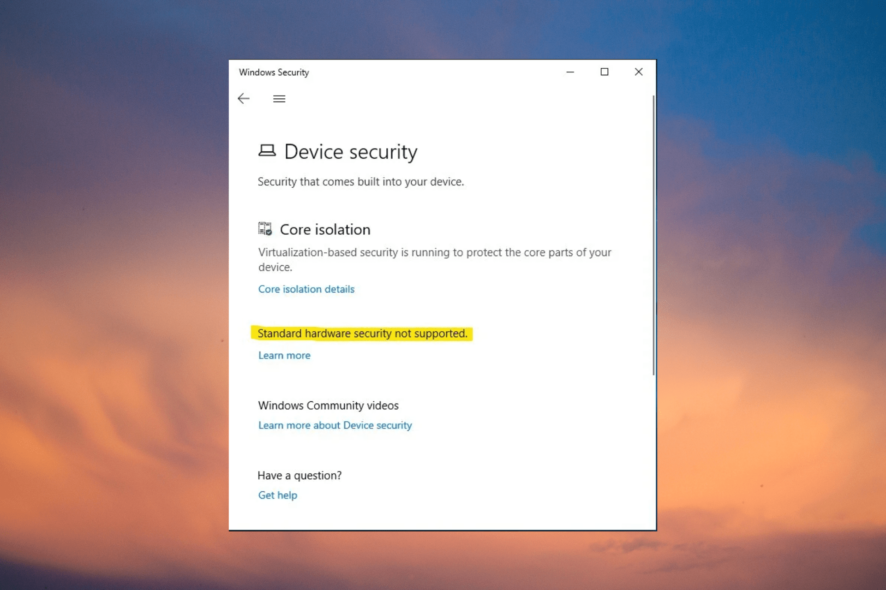 Certains utilisateurs se plaignent de voir une notification dans leur application Windows Sécurité qui dit : Sécurité matérielle standard non supportée .
Certains utilisateurs se plaignent de voir une notification dans leur application Windows Sécurité qui dit : Sécurité matérielle standard non supportée .
En même temps, cette erreur semble apparaître même si l’appareil répond aux normes de sécurité matérielle et a les derniers pilotes, mises à jour Windows et firmware BIOS installés.
Que signifie “sécurité matérielle standard non supportée” ?
Cela dit, ce message apparaît lorsque votre appareil ne répond pas à au moins une des exigences de sécurité matérielle standard :
- L’appareil dispose de TPM 2.0 (processeur de sécurité), et il est activé
- Le démarrage sécurisé est activé
- DEP est activé (Prévention de l’exécution des données)
- UEFI MAT (Table des attributs de mémoire de l’interface firmware extensible unifiée)
- La virtualisation CPU est activée
Quelles sont les causes de la sécurité matérielle standard non supportée ?
Donc, si vous voyez la notification d’erreur Sécurité matérielle standard non supportée dans Windows 11, cela pourrait être dû à :
- Les exigences minimales pour la sécurité matérielle ne sont pas respectées – Il se peut que le TPM 2.0, le démarrage sécurisé ou la virtualisation ne soient pas activés dans les paramètres du BIOS.
- Pilotes système obsolètes – Si les pilotes ne sont pas mis à jour vers la dernière version, cela peut déclencher l’erreur de sécurité matérielle standard non supportée.
- Firmware BIOS non mis à jour – Il y a de fortes chances que vous voyiez la notification d’erreur en raison d’un firmware BIOS obsolète.
- Mise à jour Windows corrompue – Parfois, il pourrait s’agir d’une mise à jour Windows corrompue provoquant l’erreur.
- Bug récurrent de Windows 11 – Dans de nombreux cas, il a été rapporté que l’erreur de sécurité matérielle standard non supportée apparaît en raison d’un bug dans le système d’exploitation.
Que puis-je faire si la sécurité matérielle n’est pas prise en charge sur Windows 11 ?
Avant de passer à la section principale pour essayer les méthodes principales, voici quelques vérifications rapides :
- Assurez-vous d’avoir activé le démarrage sécurisé dans le BIOS.
- Vérifiez si le TPM 2.0 est activé et correctement installé.
- Mettez à jour les pilotes vers la dernière version.
- Désinstallez la mise à jour Windows récente
Cependant, si aucune des étapes ci-dessus ne vous aide à éliminer l’erreur de sécurité matérielle standard non supportée, nous avons quelques conseils d’experts pour résoudre le problème.
1. Activer la Prévention de l’exécution des données (DEP)
-
Appuyez sur les touches Win + R pour ouvrir la boîte de dialogue Exécuter. Tapez sysdm.cpl et appuyez sur Entrée pour ouvrir Propriétés système.
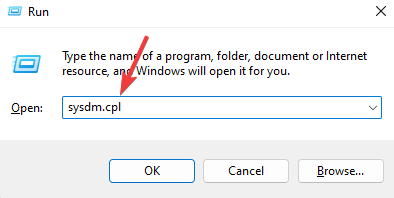
-
Maintenant, sélectionnez l’onglet Avancé, et sous Performances, cliquez sur Paramètres.
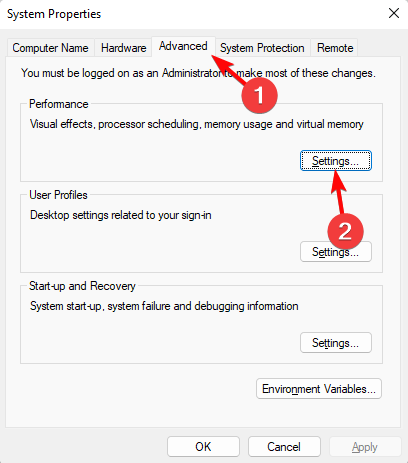
-
Ensuite, allez à l’onglet Prévention de l’exécution des données, et sélectionnez l’option Activer DEP pour les programmes Windows essentielset services uniquement. Appuyez sur Appliquer et OK.
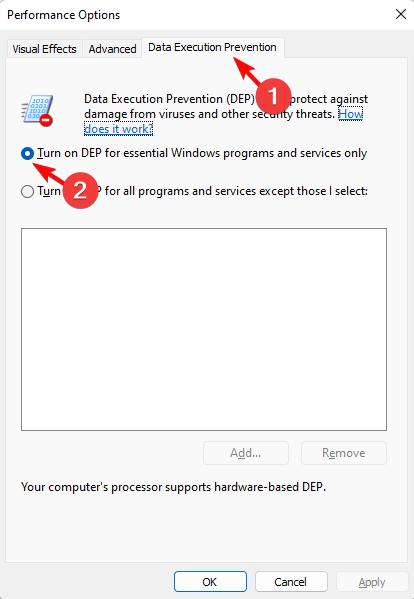
Maintenant, redémarrez votre PC et vérifiez si vous avez pu résoudre avec succès l’erreur de sécurité matérielle standard non supportée dans Windows 11 ou si vous voyez toujours la notification.
2. Activer les paramètres du BIOS
- Accédez au BIOS sur votre PC, sélectionnez Paramètres du firmware UEFI, et sélectionnez Mode expert.
-
Ici, rendez-vous dans Paramètres CPU ou Configuration du système, recherchez Technologie de virtualisation Intel, Technologie de virtualisation, VT-x, AMD-V ou SVM, et définissez-le sur Activer.
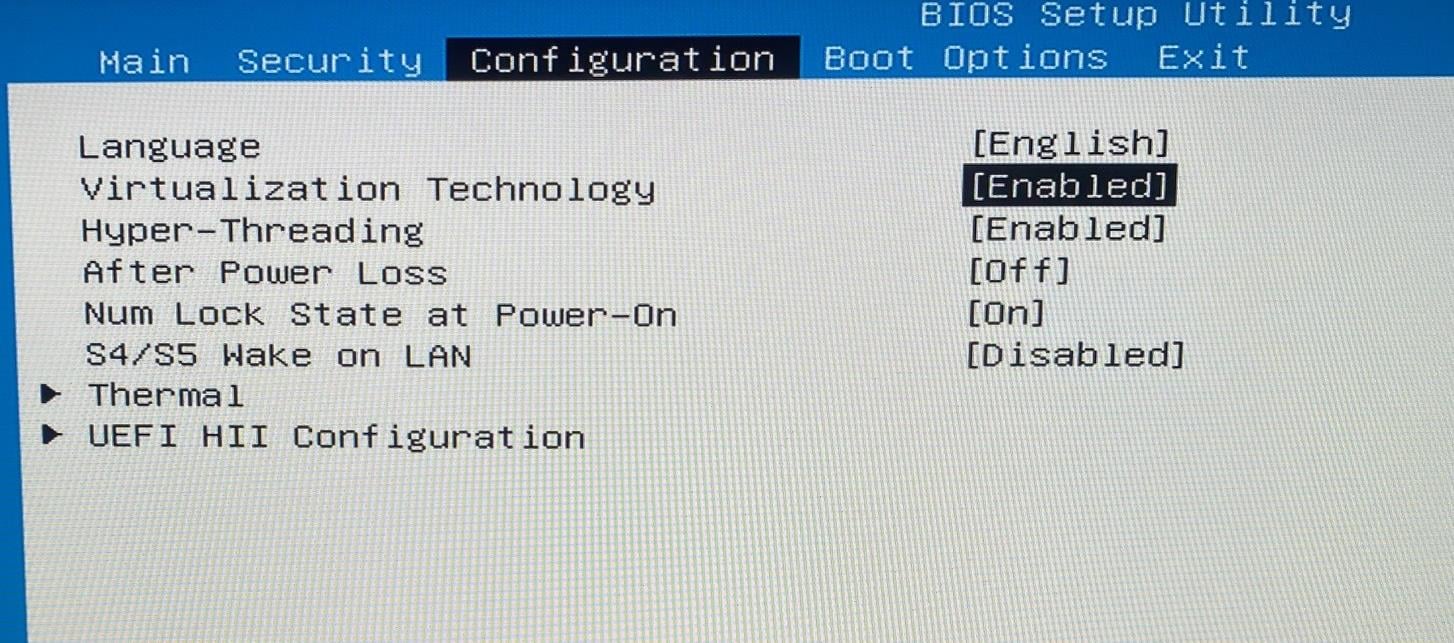
- Cela active l’Isolation de cœur dans Sécurité Windows.
-
Ensuite, sous l’onglet Avancé, allez dans Configuration de l’agent système ou Configuration du pont nord, et activez VT-d ou IOMMU pour activer l’intégrité de la mémoire dans Sécurité Windows.
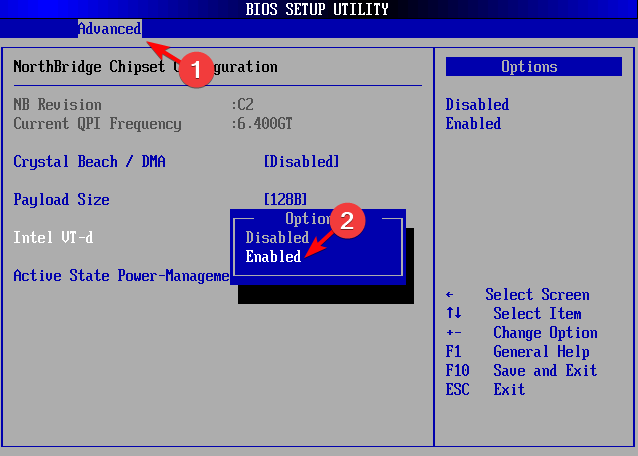
-
Maintenant, activez Intel Platform Trust Technology (PTT) ou l’équivalent AMD, et le chipset de la carte mère agit comme un TPM. Cela active le processeur de sécurité dans Sécurité Windows.
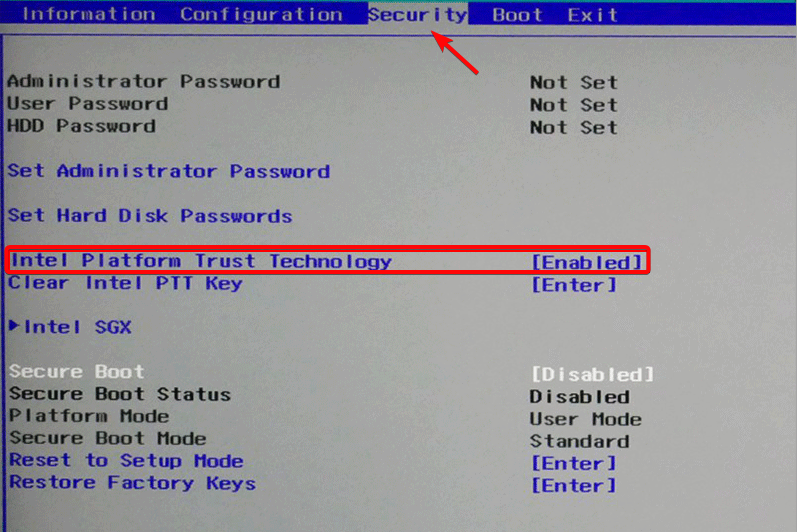
-
Ensuite, activez Démarrage sécurisé, et sélectionnez Installer les clés de démarrage sécurisé par défaut.
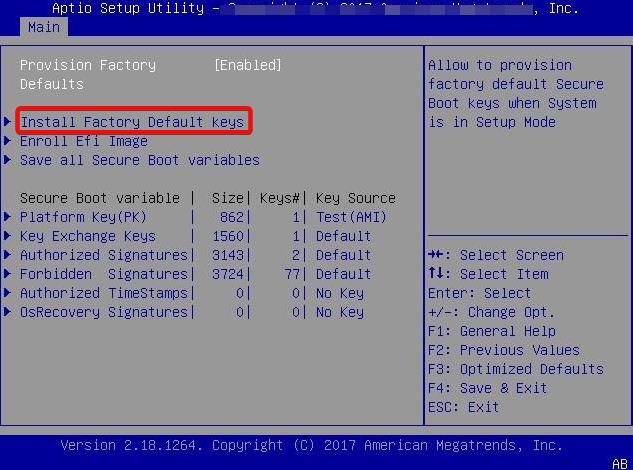
-
Ici, sélectionnez Mode UEFI Windows pour le type de système d’exploitation. Cela activera démarrage sécurisé dans Sécurité Windows.
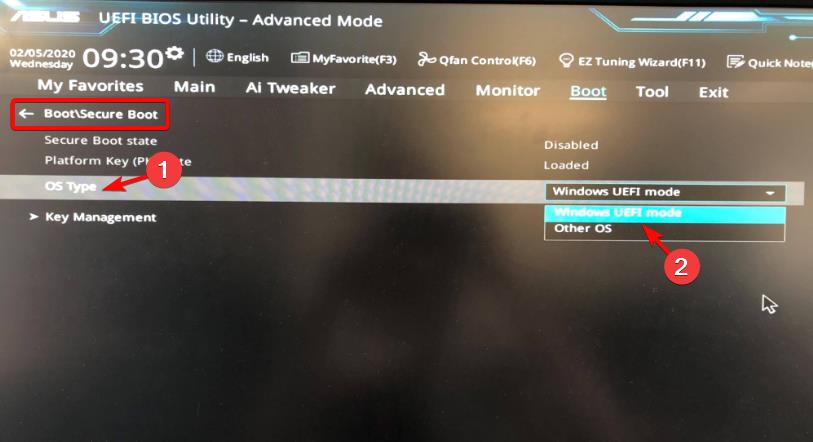
- Appuyez sur F10 pour sauvegarder et sortir.
Maintenant, ouvrez l’application Sécurité Windows, et la notification de sécurité matérielle standard non supportée devrait avoir disparu.
Vous verrez maintenant que les options d’isolation de cœur, de processeur de sécurité et de démarrage sécurisé sont activées dans la sécurité Windows.
3. Rétrogradez vers Windows 10 et mettez à jour à nouveau
- Rétrogradez Windows 11 vers Windows 10 à l’aide du support d’installation de Windows 10.
-
Maintenant que vous avez terminé la configuration, cliquez sur l’icône Sécurité Windows dans la zone de notification.
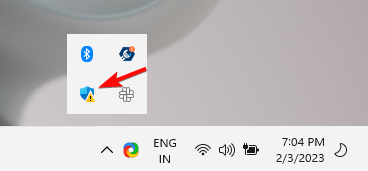
-
Ensuite, dans l’application Sécurité Windows, cliquez sur Sécurité de l’appareil à gauche. Maintenant, à droite, allez dans Isolation de cœur et cliquez sur Détails de l’isolation de cœur.
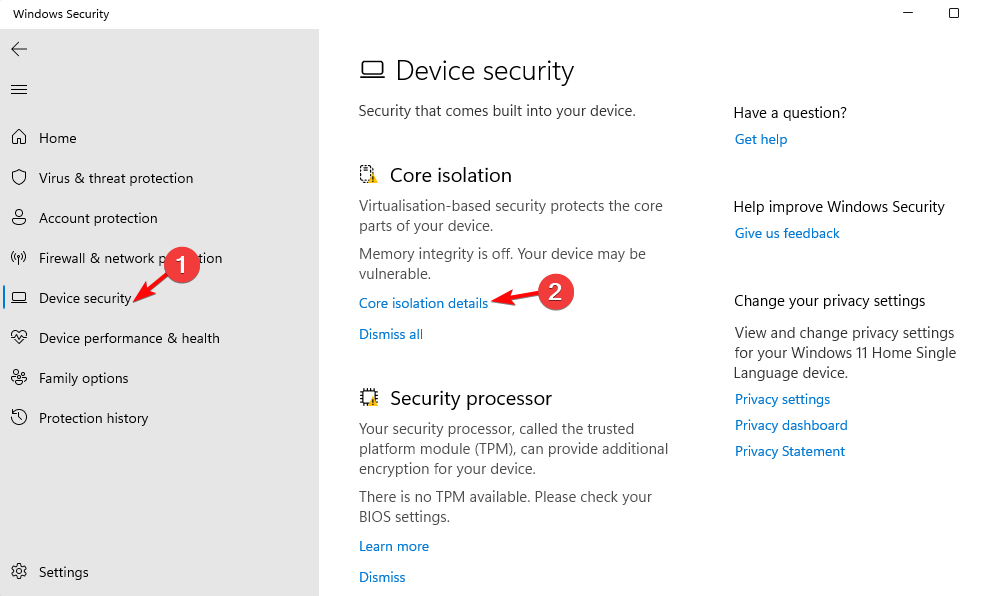
-
Sur l’écran suivant, allez à Intégrité de la mémoire, et activez-le pour analyser les pilotes incompatibles.
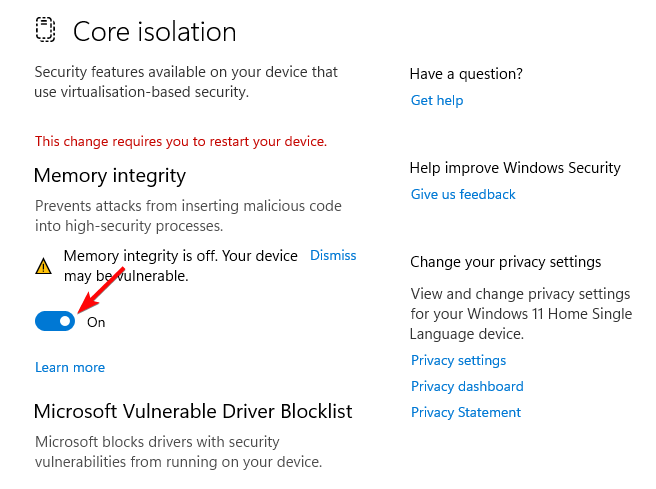
- Vous pouvez maintenant choisir un désinstalleur de pilotes pour désinstaller complètement toutes les traces des pilotes incompatibles.
- Répétez les étapes 2 à 5 à nouveau, et voyez s’il y a des pilotes incompatibles. Sinon, activez-le et redémarrez l’ordinateur.
- Enfin, mettez à jour votre PC vers Windows 11 en utilisant l’ISO de Windows 11, et l’erreur de sécurité matérielle standard non supportée devrait être résolue.
Vous pouvez également suivre les instructions dans notre article détaillé pour apprendre comment rétrograder Windows 11 vers 10 sur un nouvel ordinateur portable.
4. Réenregistrer l’application Sécurité Windows à l’aide de PowerShell
-
Appuyez sur les touches Win + R pour ouvrir la console Exécuter. Tapez Powershell, et appuyez ensemble sur les touches Ctrl + Shift + Entrée pour lancer la fenêtre Powershell élevée.
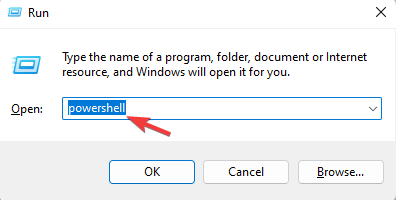
-
Maintenant, exécutez la commande ci-dessous dans la fenêtre Powershell ( Admin ) et appuyez sur Entrée :
**PowerShell -ExecutionPolicy Unrestricted -Command "& {$manifest = (Get-AppxPackage *Microsoft.Windows.SecHealthUI*).InstallLocation + '\AppxManifest.xml' ; Add-AppxPackage -DisableDevelopmentMode -Register $manifest}"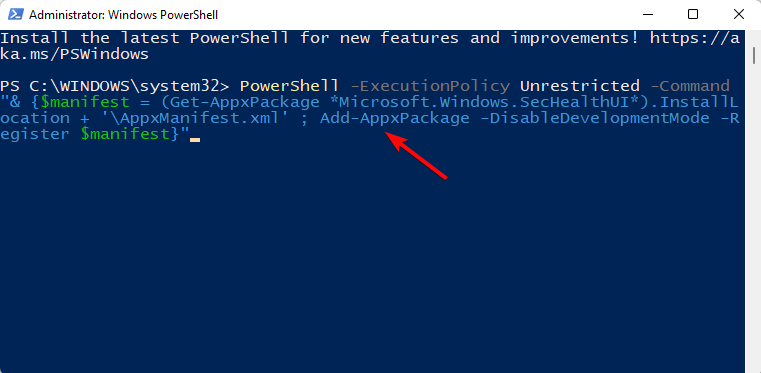
- Une fois la commande exécutée avec succès, fermez PowerShell et redémarrez le PC. Cela devrait vous aider à résoudre l’erreur de sécurité matérielle standard dans Windows 11.
Pour en savoir plus sur la façon de réinstaller Windows Security sur Windows 11, vous pouvez vous référer à notre guide détaillé pour plus d’informations.
5. Réinstaller la plateforme de sécurité Windows
- Téléchargez la dernière version de l’application Sécurité Windows. Créez maintenant un point de restauration, puis décompressez le fichier ZIP téléchargé sur le bureau.
-
Ensuite, appuyez sur les touches Win + E pour ouvrir l’Explorateur de fichiers, naviguez vers C:\Windows\System32\SecurityHealth, faites un clic droit sur le fichier d’installation et sélectionnez Propriétés.
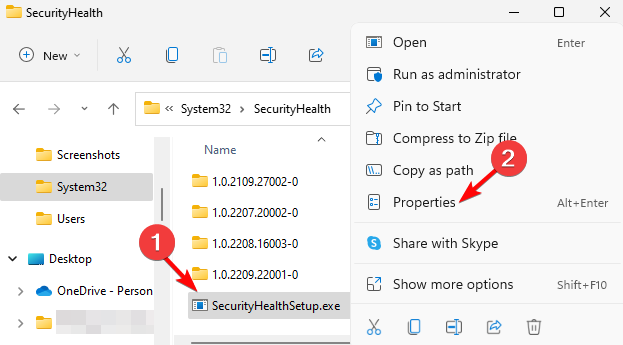
-
Maintenant, suivez le chemin ci-dessous pour changer de Administrateurs, et prenez possession de ce dossier :
Propriétés > Onglet Sécurité, > Avancé > Propriétaire > Modifier > Sélectionner un utilisateur ou un groupe > Avancé**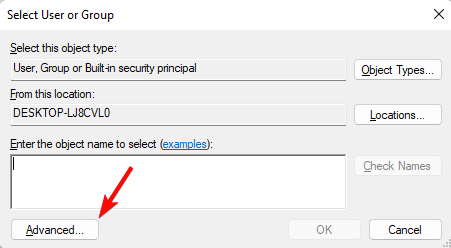
-
Dans la fenêtre suivante, cliquez sur Rechercher maintenant, allez dans les Résultats de recherche, sélectionnez Administrateurs, et appuyez sur OK.
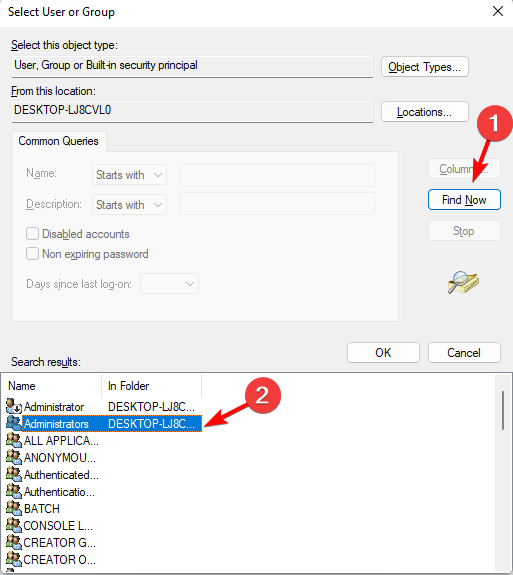
-
Dans la boîte de dialogue Sélectionner un utilisateur ou un groupe, cliquez sur Vérifier les noms et appuyez sur OK.
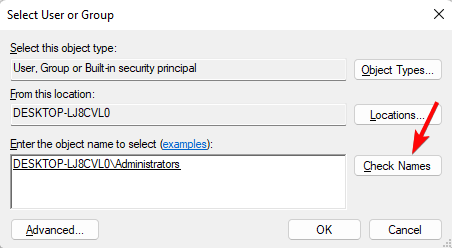
-
Maintenant, dans la fenêtre Paramètres de sécurité avancés, sélectionnez Remplacer le propriétaire sur les sous-conteneurs et objets, appuyez sur Appliquer et OK pour sauvegarder les modifications, et retournez à la boîte de dialogue Propriétés.
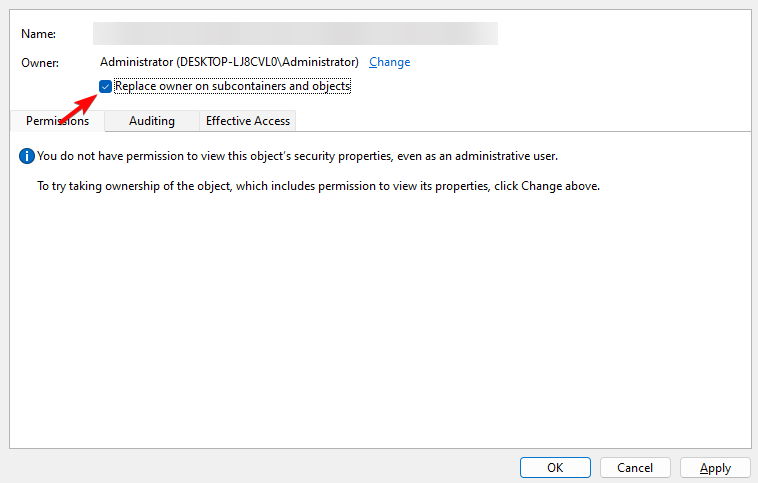
-
Ici, sous Groupes ou noms d’utilisateurs, sélectionnez Administrateurs, et cliquez sur Modifier.
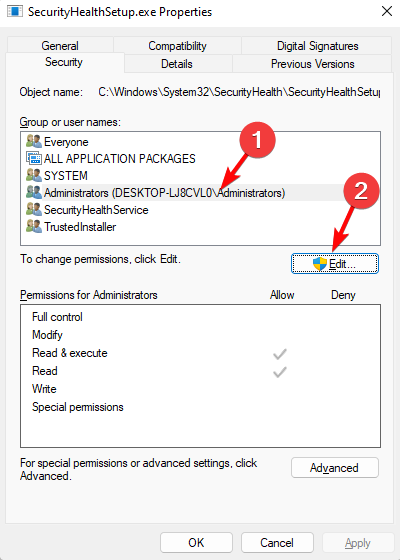
-
Ensuite, dans la fenêtre Autorisations, sélectionnez Administrateurs, et cochez la case Autoriser à côté de Contrôle total. Appuyez sur Appliquer puis OK.
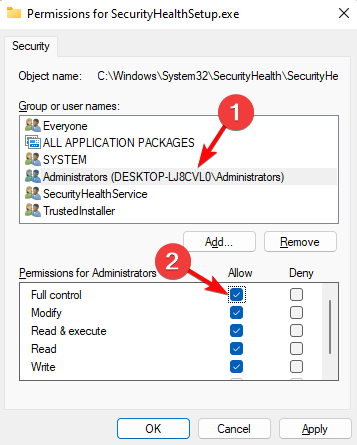
-
De retour dans le dossier SecurityHealth dans la fenêtre Explorateur de fichiers, copiez le dossier 1.0.2207.20002-0, et collez-le sur le Bureau dans le dossier SecurityHealth.
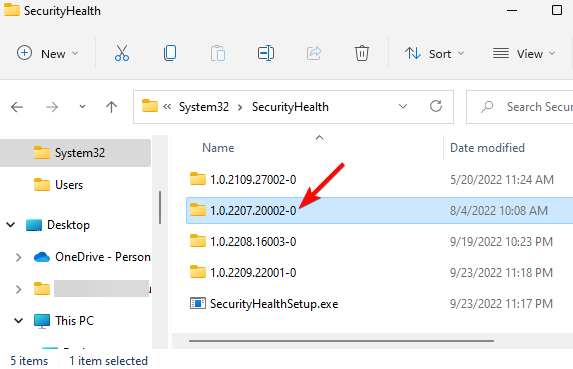
- Maintenant, vous pouvez ouvrir le dossier et exécuter l’application Microsoft.SecHealthUI_8wekyb3d8bbwe.appx en tant qu’administrateur.
Une fois terminé, redémarrez votre PC et vérifiez si cela aide à éliminer l’erreur de sécurité matérielle standard.
De plus, vous devez vérifier si le BIOS est mis à jour. Si ce n’est pas le cas, mettez à jour le firmware BIOS vers la version la plus récente pour corriger le problème de sécurité matérielle standard non supportée.
D’autre part, si votre appareil respecte déjà les normes de sécurité matérielle, vous pouvez simplement accéder aux paramètres du BIOS, désactiver la virtualisation et la réactiver.
Si aucune des méthodes ci-dessus ne fonctionne, vous pouvez effectuer une installation propre de Windows 11 à l’aide d’une clé USB, et cela devrait vous aider à vous débarrasser du problème.
Pour toute autre question liée à Windows 11 ou à l’application Windows Sécurité, n’hésitez pas à nous le faire savoir dans la section des commentaires ci-dessous.













